windows10系统如何升级搜狗高速浏览器
为了获得更好的网页浏览体验,一位用户就希望能够在电脑中升级搜狗高速浏览器版本。那么,这该如何操作呢?接下来,小编就以windows10系统为例,给大家分享下具体操作方法。
推荐:win10系统下载地址
具体如下:
1、我们先打开“搜狗高速浏览器”然后找到工具栏上的“帮助”按钮,如图红色按钮所示。
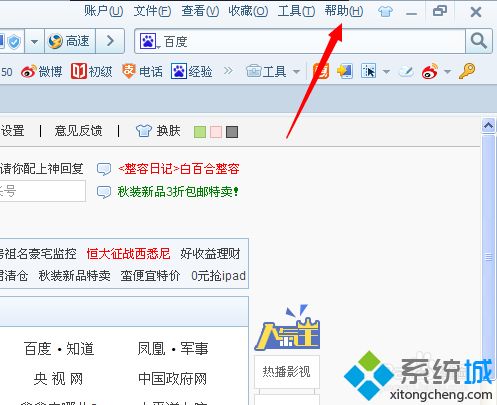
2、在“帮助”里选择“在线升级”按钮,如图红色方框所示。
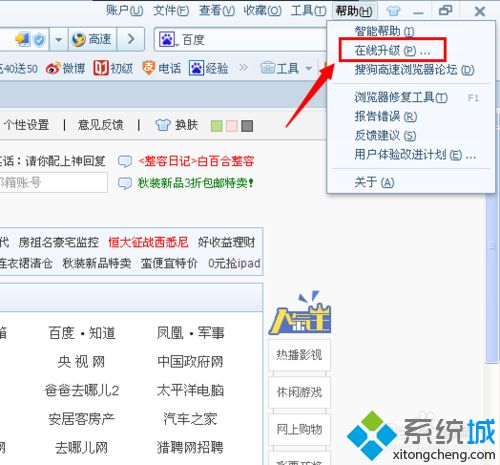
3、然后“搜狗高速浏览器”会自动下载安装文件,大家就无需管理的。

4、下载完成后会自动跳出页面,然后需要我们手动点击“立即升级”,如图红色按钮所示。
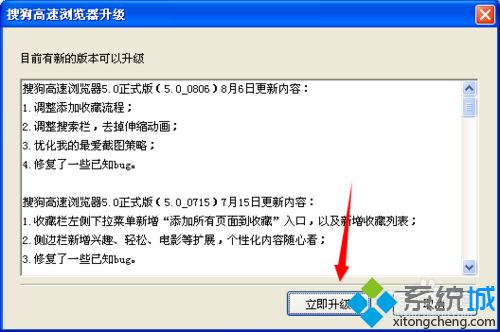
5、然后我们再点击这个“一键升级”,我们不需要选择安装路径,系统默认最初的安装路径,如图红色按钮所示

6、安装完成后系统会自动打开“搜狗高速浏览器”,是不是很方便?

windows10系统升级搜狗高速浏览器的方法就为大家介绍到这里了。不懂得如何操作的朋友们,不妨一起动手尝试一下!
相关教程:搜狗网页电脑版怎么截图浏览器升级到ie10windows10系统升级我告诉你msdn版权声明:以上内容作者已申请原创保护,未经允许不得转载,侵权必究!授权事宜、对本内容有异议或投诉,敬请联系网站管理员,我们将尽快回复您,谢谢合作!










